VPS&nginxでwordpressを動かすシリーズの一覧になります。このエントリは手順⑦になります。
- WordPressのブログをVPS&nginxへ移行の手順①:Macのターミナルの使い方を学ぶ
- WordPressのブログをVPS&nginxへ移行の手順②:VPS契約から初期設定、コントロールパネルの各種機能
- WordPressのブログをVPS&nginxへ移行の手順③:VPS初期設定編。作業用アカウント作成手順
- WordPressのブログをVPS&nginxへ移行の手順④:鍵認証導入とポートの変更
- WordPressのブログをVPS&nginxへ移行の手順⑤:ファイアーウォールとdenyhostsの設定
- WordPressのブログをVPS&nginxへ移行の手順⑥:nginxのインストール&設定(複数ドメイン対応)
- WordPressのブログをVPS&nginxへ移行の手順⑦:PHPのインストールとPHP-fpm(fastcgi)の導入
- WordPressのブログをVPS&nginxへ移行の手順⑧:MySQLのインストール・設定
- WordPressのブログをVPS&nginxへ移行の手順⑨:wordpressのインストール
前回でようやくnginxのインストールも完了しましたので、次はPHPのインストール手順の説明をします。
高速化のためにはeAcceleratorも入れた方が良くて、実際僕も入れたのですが、それはまた設定がいろいろとアレなので、別のエントリで書きます。
なのでここではPHPとPHP-fpmの設定を記します。
PHP関連パッケージのインストール
以下のコマンドで一気にインストール。
[sourcecode language=”plain”]yum –enablerepo=remi -y install php php-devel php-mcrypt php-mbstring php-mysql php-pdo php-fpm php-pecl-apc[/sourcecode]
これでPHP-fpmも一緒に入ってます。
次にPHP-fpmの設定ファイルを開きます。
[sourcecode language=”plain”]vi /etc/php-fpm.d/www.conf[/sourcecode]
[sourcecode language=”plain”]user = apache[/sourcecode] を[sourcecode language=”plain”]user = nginx[/sourcecode] に変更します。Apacheの人はそのままでOK。
[sourcecode language=”plain”]group = apache[/sourcecode] を[sourcecode language=”plain”]group = nginx[/sourcecode] に変更。
[sourcecode language=”plain”]pm=dynamic[/sourcecode] を [sourcecode language=”plain”]pm=static[/sourcecode] に変更。
終わったら:wqで保存します。
タイムゾーンの変更
必要ないと言えばないけど、何となくやっといたほうがいいかなって感じで。タイムゾーンを日本時間に合わせます。
まずはphpの設定ファイルを開きます。
[sourcecode language=”plain”]vi /etc/php.ini[/sourcecode]
[sourcecode language=”plain”];date.timezone =[/sourcecode]
を以下のように変更。
[sourcecode language=”plain”]date.timezone = Asia/Tokyo[/sourcecode]
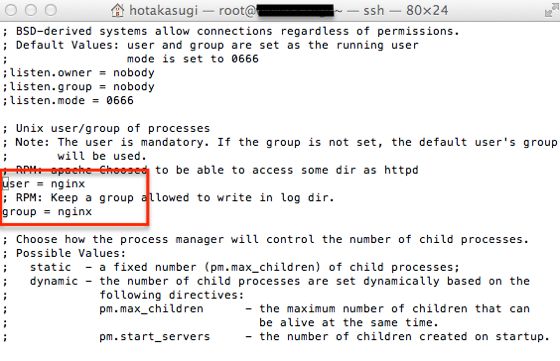
:wqで保存します。
PHP-fpmを起動
設定が終わったので、PHP-fpmを起動します。以下のコマンドを入力。
[sourcecode language=”plain”]/etc/init.d/php-fpm start[/sourcecode]
サーバ再起動時も自動で起動するように、
[sourcecode language=”plain”]chkconfig php-fpm on[/sourcecode]
をいつも通りやっておきます。
これで終了。次はMySQLの設定について書こうと思います。
技術評論社
売り上げランキング: 158,896


